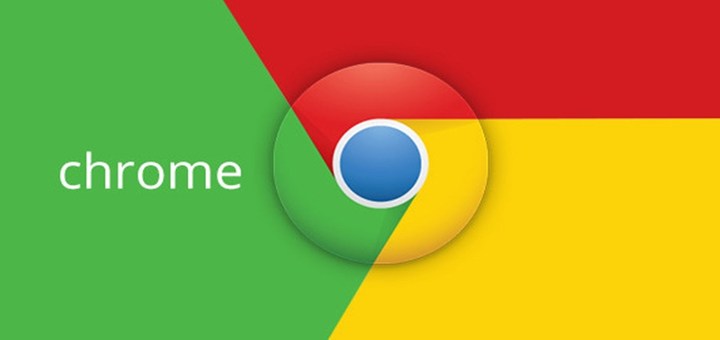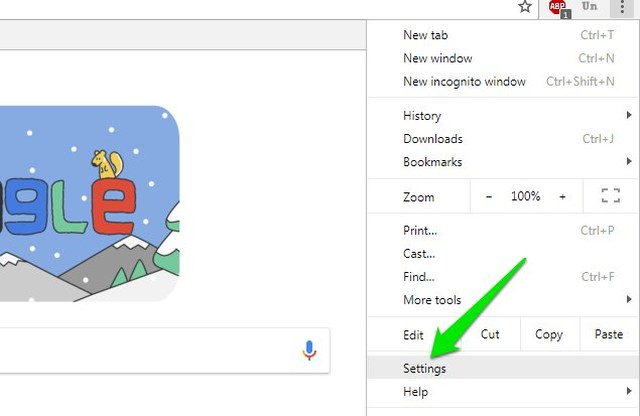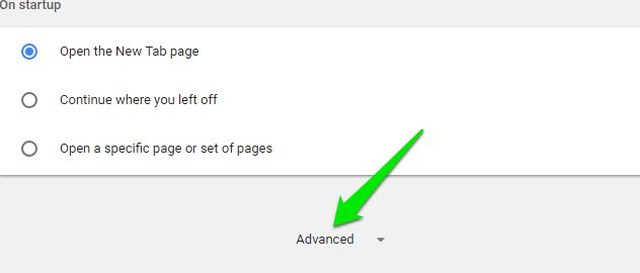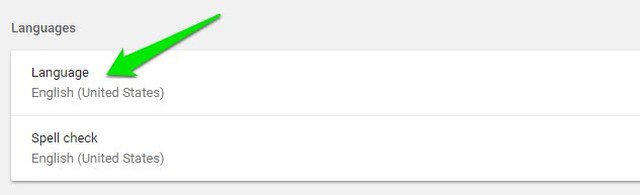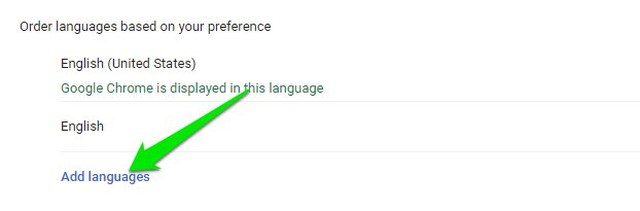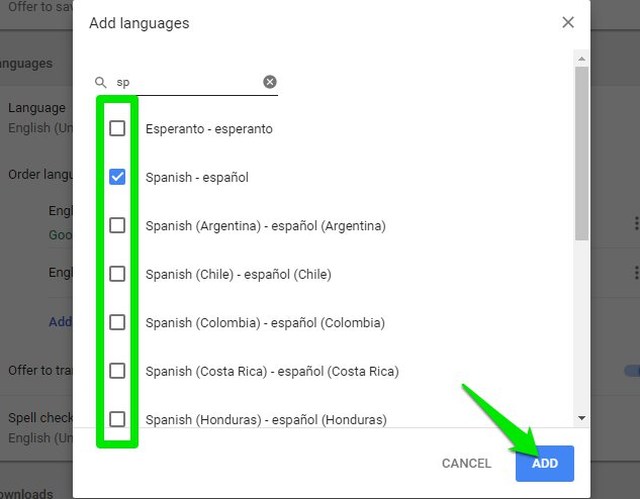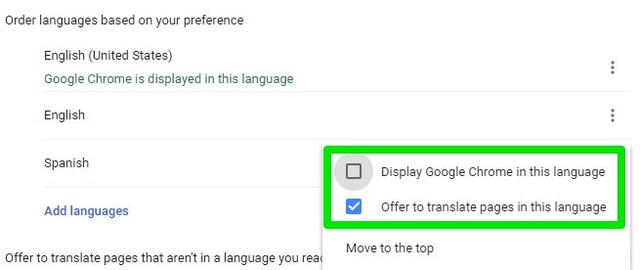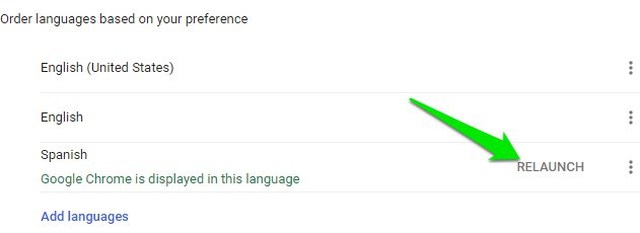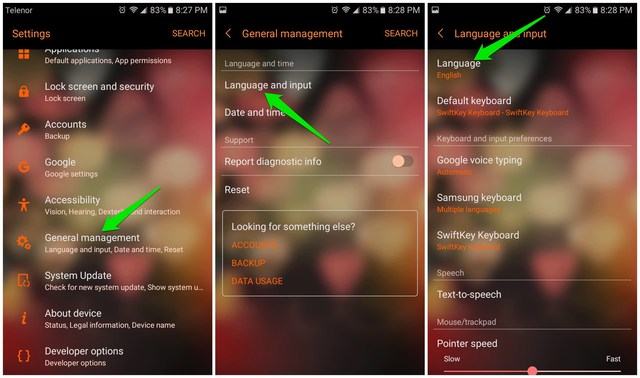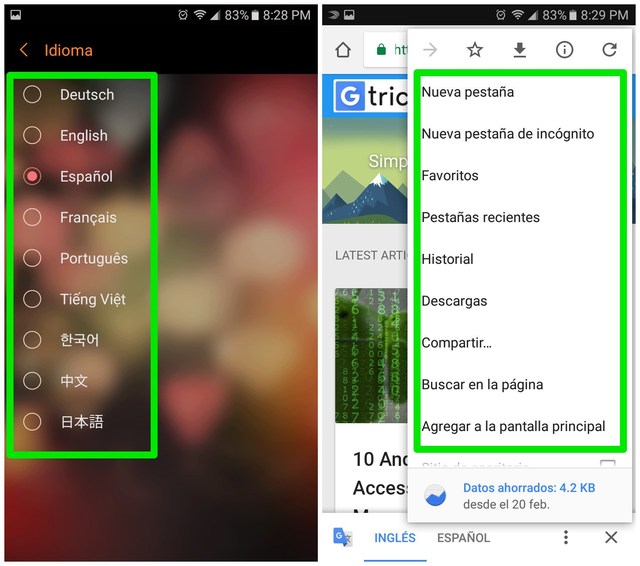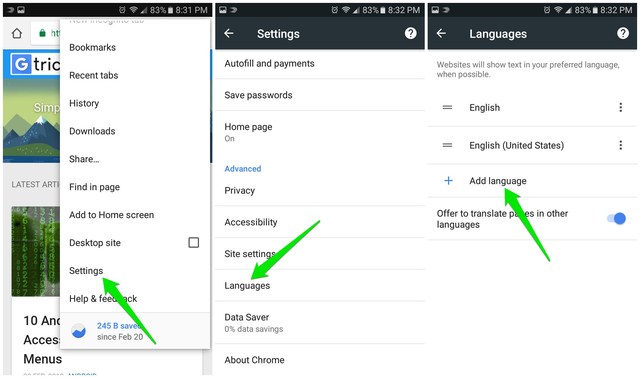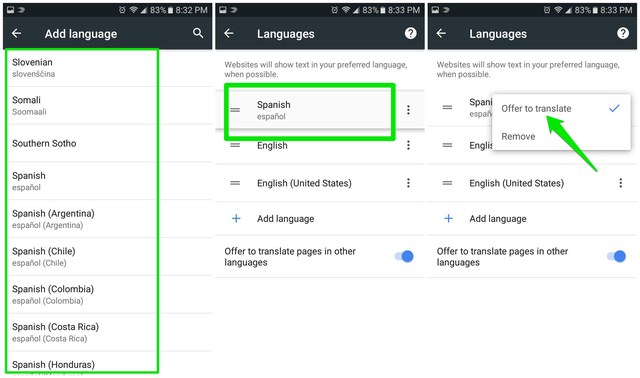Jak zmienić język w Google Chrome na komputer i Android
Google Chrome automatycznie wybiera domyślny język przeglądarki na podstawie Twojego regionu i ustawień urządzenia. Istnieje jednak szansa, że może nie wybrać preferowanego języka, zwłaszcza jeśli jesteś dwujęzyczny. Jeśli tak się stało, nie martw się, możesz zmienić język w Google Chrome zarówno dla wersji na komputery, jak i Androida.
Kroki zmiany języka Chrome są różne dla każdego typu urządzenia, więc poniżej osobno wymieniłem procesy zmiany języka w Chrome.
Jak zmienić język w Google Chrome na komputer?
Poniżej znajdują się instrukcje zmiany języka w komputerowej wersji Google Chrome, wykonaj następujące czynności:
1 Kliknij menu główne (3 pionowe kropki) w prawym górnym rogu i wybierz „Ustawienia".
2 Przewiń w dół i kliknij „Zaawansowane”.
3 Kliknij „Język” w sekcji „Języki”.
4 Tutaj kliknij „Dodaj języki”, jeśli preferowany język nie jest jeszcze tutaj wymieniony.
5 Zaznacz pole wyboru obok języków, które chcesz dodać, a następnie kliknij „Dodaj”.
6 Po dodaniu języka kliknij przycisk menu (3 pionowe kropki) obok niego i wybierz „Wyświetl Google Chrome w tym języku”. Możesz także wybrać opcję „Zaproponuj tłumaczenie stron na ten język”, jeśli chcesz również tłumaczyć nieobsługiwane strony internetowe.
7 Kliknij przycisk „Uruchom ponownie” obok nowego dodanego języka, a język zostanie zastosowany.
Uwaga: interfejs Chrome nie obsługuje niektórych języków, więc opcja „Wyświetl Google Chrome w tym języku” będzie dla nich niedostępna. Chociaż nadal możesz przeglądać strony internetowe w tych językach.
Wskazówka: jeśli w ogóle nie rozumiesz aktualnie wybranego języka, a powyższe instrukcje nie pomagają, lepiej zamiast tego ponownie zainstalować Chrome. Jeśli język zostanie przypadkowo zmieniony, ponowna instalacja zainstaluje Chrome w preferowanym języku.
Jak zmienić język w Google Chrome na Androida
Niestety Google Chrome na Androida nie ma jeszcze wbudowanej opcji zmiany języka w podróży. Jednak Google pracuje obecnie nad dodaniem ustawień językowych w Chrome na Androida i jest już dostępny w Chrome Canary. Co więcej, możesz także zmienić język Chrome, zmieniając domyślny język systemu.
Poniżej wymieniłem dwa sposoby zmiany języka w Chrome na Androida. Możesz użyć dowolnego z nich w zależności od potrzeb.
Metoda 1: Zmień domyślny język systemu
Ponieważ Chrome używa domyślnego języka systemu jako języka domyślnego, możesz zmienić język telefonu, aby zmusić Chrome do używania tego języka. Wiem, że zmiana języka całego systemu jest nieco ekstremalna, ale obecnie to jedyny oficjalny sposób. Oto jak zmienić język systemu:
1 Przejdź do „Ustawienia” i wybierz opcję „Zarządzanie ogólne”.
2 Stuknij opcję „Język i wprowadzanie”, a następnie „Język”.
3 Wybierz preferowany język z listy. Chociaż lista byłaby raczej ograniczona w zależności od obsługiwanych języków telefonu.
4 Uruchom przeglądarkę Google Chrome, a zobaczysz, że jej język interfejsu został zmieniony na język systemu. Ponadto Chrome wyświetli również strony internetowe w domyślnym języku systemu (jeśli jest dostępny) lub przetłumaczy je na niego.
Metoda 2: Użyj Chrome Canary, aby zmienić język w Chrome na Androida
Google Canary to eksperymentalna wersja Google Chrome, w której dostępne są wszystkie najnowsze funkcje Chrome. Jest to wersja eksperymentalna, więc podczas przeglądania sieci możesz znaleźć błędy i problemy. Jednak, ponieważ otrzymuje najnowsze funkcje, obsługuje również tę funkcję ustawień językowych, która wkrótce ma trafić do oficjalnej wersji Chrome.
Jeśli nie możesz się doczekać, aż ustawienia językowe pojawią się w oficjalnej wersji Chrome, możesz już teraz użyć tej funkcji w Chrome Canary. Oto jak:
1 Pobierz Chrome Canary i uruchom go.
2 Po wstępnej konfiguracji dotknij przycisku menu w prawym górnym rogu i wybierz „Ustawienia”.
3 Teraz dotknij „Języki”, a następnie „Dodaj języki”, jeśli wymagany język nie jest jeszcze wymieniony.
4 Z listy wybierz język, który chcesz dodać.
5 Stuknij i przytrzymaj dodany język, aby go pobrać, a następnie przenieś go na górę listy.
6 Następnie dotknij przycisku menu obok języka i zaznacz opcję „ Zaproponuj tłumaczenie”.
Zmusi to witryny do wyświetlania strony w preferowanym języku, jeśli jest dostępny, lub Chrome poprosi o jej przetłumaczenie. Niestety ta opcja nie może zmienić języka interfejsu Chrome.
Uwaga: pamiętaj, że jest to nadal funkcja eksperymentalna i w niektórych przypadkach może nie działać poprawnie. Wkrótce trafi do oficjalnej wersji Chrome i wtedy powinno działać dobrze. Zaktualizuję ten artykuł, gdy Google oficjalnie udostępni tę opcję.
Końcowe słowa
Zmiana języka Google Chrome na pulpicie jest naprawdę łatwa, ale w Androidzie opcje są ograniczone. Mam nadzieję, że Google wkrótce udostępni opcję zmiany języka w zwykłym Chrome, więc być może nie będziesz musiał polegać na niestabilnej wersji Chrome Canary. Jeśli masz jakieś pytania, możesz skomentować poniżej.